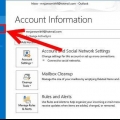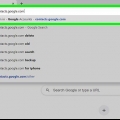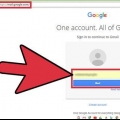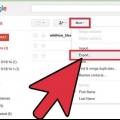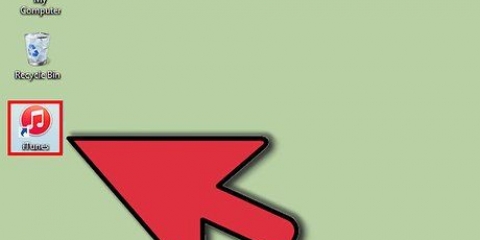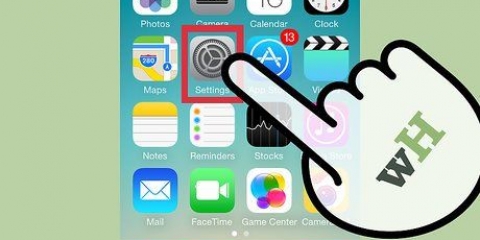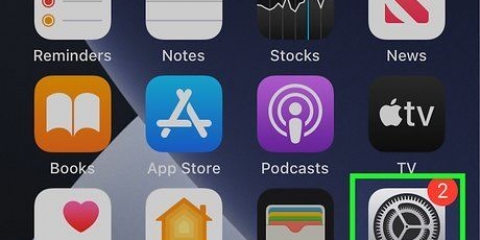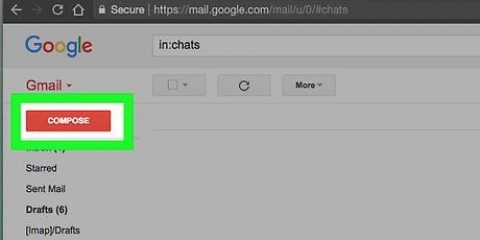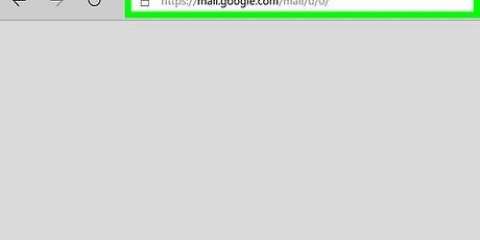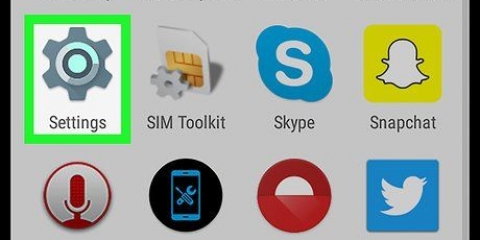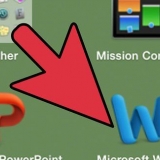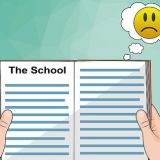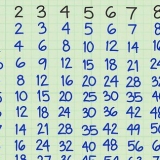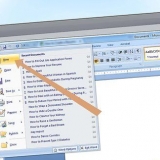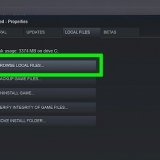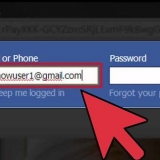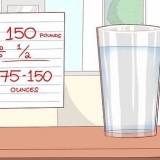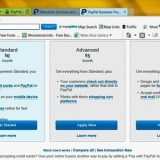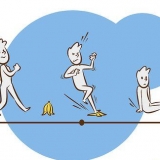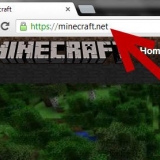Google CSV – Um Kontakte von einem Google-Konto in ein anderes zu kopieren, verwenden Sie das Google CSV-Format. Dies ist auch der beste Weg, um Ihre Google-Kontakte zu sichern. Outlook CSV – Wenn Sie Kontakte nach Outlook kopieren möchten, Yahoo! Mail, Hotmail oder andere Anwendungen verwenden Sie das Outlook CSV-Format . vCard – Um Kontakte in das Apple-Adressbuch zu kopieren, verwenden Sie das vCard-Format. 
Kontakte aus gmail exportieren
Deine Kontaktliste ist wirklich wie eine alte Kartei. Alles ist am richtigen Platz, wenn Sie in ein anderes Büro umziehen, müssen Sie nur sicherstellen, dass Sie Ihren Zettelkatalog mitziehen. Bei Gmail ist es genauso. Sie können alle Ihre Kontakte auf einmal zu einem anderen E-Mail-Dienst verschieben oder sie als eine Datei als Backup aufbewahren. Lesen Sie diesen Artikel, um zu erfahren, wie das geht.
Schritte

1. Öffnen Sie Ihr Gmail-Konto. Der einfachste Weg, auf die Gmail-Kontaktliste zuzugreifen, ist mit einem Webbrowser. Mit der Gmail-App für Mobilgeräte können Sie keine Kontakte exportieren. Sie müssen Gmail auf einem Computer öffnen.

2. Klicken Sie oben links auf den Gmail-Link. Daneben ist ein kleiner Pfeil. Klicken Sie im erscheinenden Menü auf „Kontakte“.

3. Wählen Sie die Kontakte aus, die Sie exportieren möchten. Wenn Sie nur bestimmte Kontakte exportieren möchten, aktivieren Sie das Kontrollkästchen neben jedem zu exportierenden Kontakt. Wenn Sie alle Kontakte exportieren möchten, müssen Sie nichts ankreuzen.
Über das Menü auf der linken Seite können Sie die verschiedenen Kontaktgruppen durchsuchen. Kontakte werden in den von Ihnen erstellten Gruppen sowie in Google+ Kreisen gruppiert.

4. Klicken Sie auf die Schaltfläche "Mehr". Sie finden diese Schaltfläche oben in der Kontaktliste. Daneben ist ein kleiner Pfeil. Wählen Sie "Exportieren"...` im erscheinenden Menü.

5. Wählen Sie aus, welche Kontaktgruppe Sie exportieren möchten. Wenn Sie in Schritt 3 bestimmte Kontakte angekreuzt haben, können Sie jetzt die Option "Ausgewählte Kontakte" auswählen. Sie können auch andere Gruppen oder alle Kontakte auswählen. Die Zahl neben jeder Option gibt an, wie viele Kontakte sich in dieser bestimmten Gruppe befinden.

6. Wählen Sie das Format aus. Wählen Sie aus dem Dropdown-Menü das Format aus, in dem Sie die Daten exportieren möchten. Sie können aus drei Optionen wählen, wählen Sie die Option, die Ihren Anforderungen am besten entspricht:

7. Laden Sie die Datei herunter. Nachdem Sie das Dateiformat ausgewählt und auf die Schaltfläche `Herunterladen` geklickt haben, wird die Kontaktdatei auf Ihren Computer heruntergeladen. Abhängig von Ihren Browsereinstellungen wird die Datei automatisch heruntergeladen oder Sie werden gefragt, wo Sie die Datei zuerst speichern möchten. Wenn die Datei heruntergeladen ist, können Sie sie in ein Programm Ihrer Wahl importieren.
"Kontakte aus gmail exportieren"
Оцените, пожалуйста статью